「Leeyes」と「MassiGra」という画像ビューアでアーカイブ(zip、lzh、rar 等)に対応する方法は、Susieの書庫用プラグイン「ax7z.spi for 7-zip」を使います
対応アーカイブは 7z, XZ, BZIP2, GZIP, TAR, ZIP, WIM, ARJ, CAB, CHM, CPIO, CramFS, DEB, DMG, FAT, HFS, ISO, LZH, LZMA, MBR, MSI, NSIS, NTFS, RAR, RPM, SquashFS, UDF, VHD, WIM, XAR, Z …と豊富で、展開も速いです
目次
検証環境
- Windows 11 (23H2) Pro
- Windows 10 (22H2) Pro 64bit
(2023/12/06追記)紹介WebサイトのURLが変わっていたのを修正
Susieの書庫用プラグインのダウンロード
の以下をダウンロードする
プラグイン本体: ax7z-0.7-457y3b6.zip
7z.dllをダウンロード
これについては入手方法は2つ
方法①先ほどのプラグインのサイトから
の以下をダウンロードする
7-zip 9.20 の DLL: 7zdll-920.zip
方法②7-zip(32ビット x86)のインストール先からコピー
こちらの方が7z.dllのバージョンが新しく、対応アーカイブも多いので手間を惜しまない人はこちらを使う事をおすすめします
の「7-zip(32ビット x86)」をダウンロードしてインストールする
インストール先に「7z.dll」が置かれるので、それをコピーして使う
必要なのは「7z.dll」のみなので、このファイルを取り出した後はアンインストールしても良い
ちなみに「7-zip(64ビット x64)」の7z.dllは駄目です、理由としてLeeyesもMassiGraも32ビットのアプリなので64ビットのdllは使えないのです
インストール先は以下の場所になるはずです
64bitのWindowsに「7-zip(32ビット x86)」のインストール先
C:\Program Files (x86)\7-Zip\32bitのWindowsに「7-zip(32ビット x86)」のインストール先
C:\Program Files\7-Zip\既に7-zip(64ビット x64)がインストールされてる環境の場合
既に「7-zip(64ビット x64)」をインストール済み環境の場合、「7-zip(32ビット x86)」のインストーラのexeファイル(「7z2301.exe」等)から7z.dllだけを展開して取り出すという手もあります
※インストーラは7zで圧縮されている様なので、他の7z対応の展開アプリでも出来るかもしれません
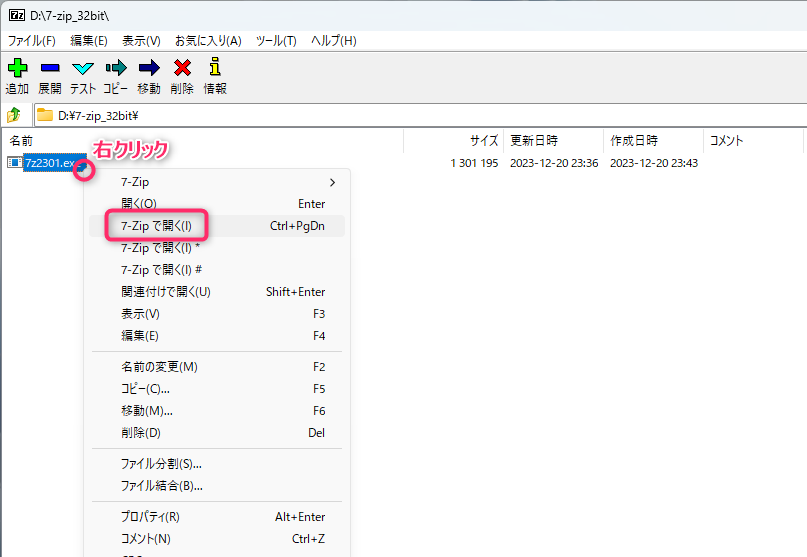
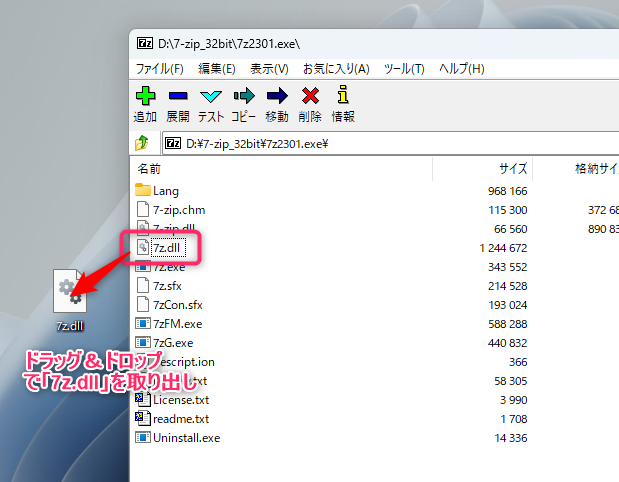
ファイルを設置・設定
使うファイルは
「ax7z-0.7-457y3b6.zip」の中にある「ax7z.spi」
「7zdll-920.zip」の中、又は「7-zip(32ビット x86)」から取り出した「7z.dll」
です
Leeyesの場合
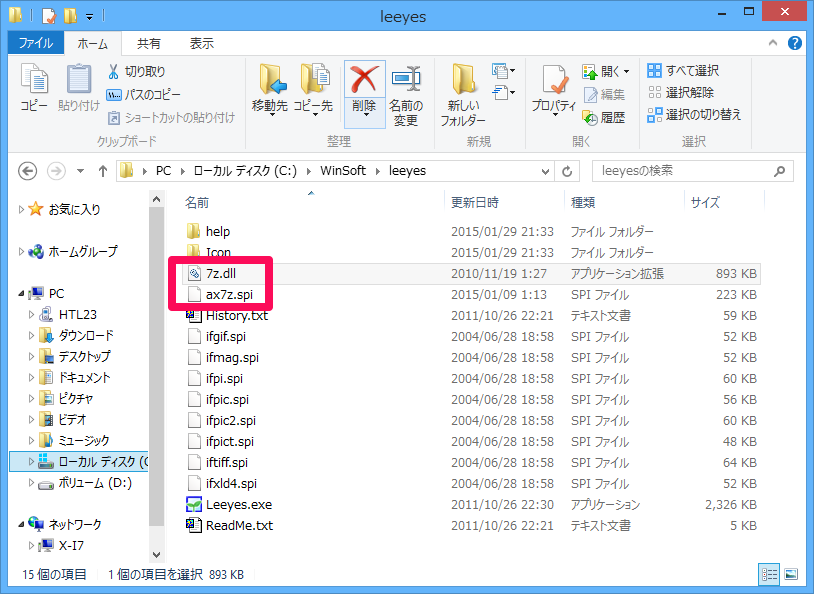
「ax7z.spi」と「7z.dll」をLeeyesのフォルダに入れる
蛇足ですが「Leeyes」に「Plug-in package ver0.08」のプラグイン群を入れている場合は、以下のファイルを削除した方が安定します
axzip.spi ※zipは「ax7z.spi」&「7z.dll」が対応してるので削除
lhasad.spi ※lhaは「ax7z.spi」&「7z.dll」が対応してるので削除
ifjpeg.spi ※jpg・jpegはLeeyesが標準対応しているので削除
Susieのだうんろーど ※Plug-in package ver0.08 が置いてある所
https://www.digitalpad.co.jp/~takechin/download.html
MassiGraの場合
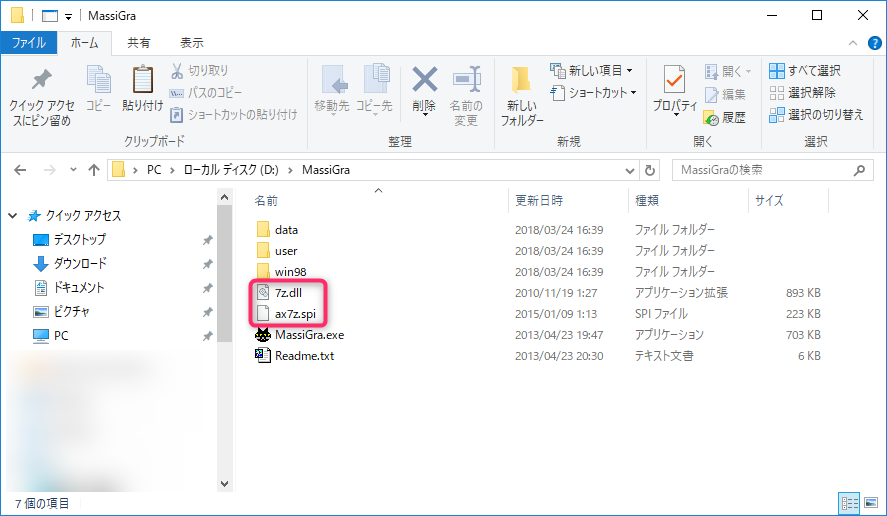
「ax7z.spi」と「7z.dll」をMassiGraのフォルダに入れる
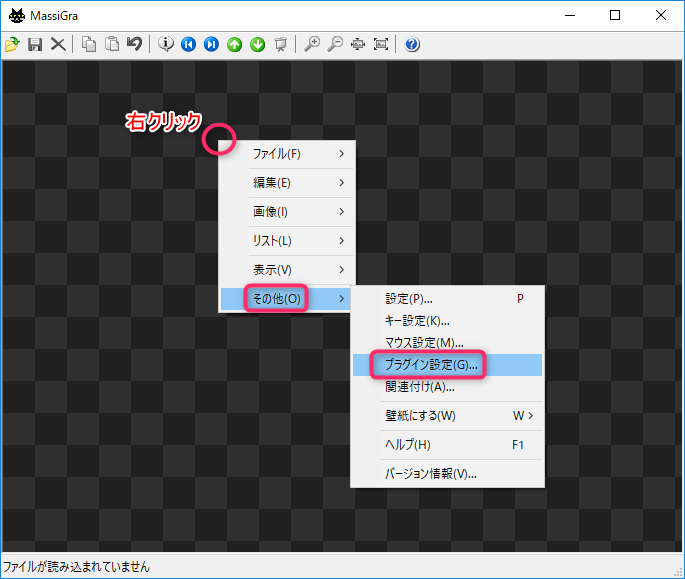
MassiGraを起動して右クリック→「その他(O)」→「プラグイン設定(G)...」を選択する
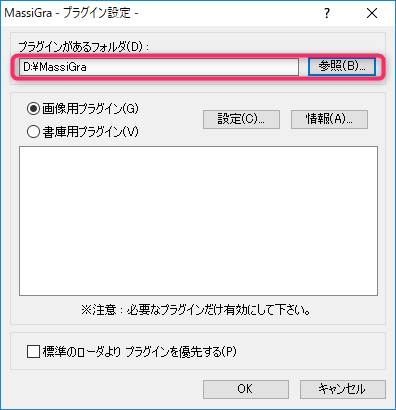
「MassiGra -プラグイン設定-」のウィンドウが開くので「プラグインがあるフォルダ(D)」項の「参照(B)...」ボタンを押して、MassiGraのフォルダ(先ほど「ax7z.spi」と「7z.dll」を入れたフォルダ)を設定する
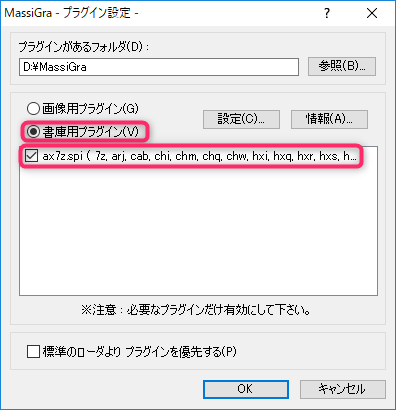
「書庫用プラグイン(V)」を選択→「ax7z.spi」にチェックが入っている事を確認する(入っていないならチェック入れる)→「OK」ボタン
トラックバック URL
https://moondoldo.com/wordpress/wp-trackback.php?p=516